小白一键重装系统工具是目前比较知名的电脑重装系统软件,功能比较多,可以安装最新的win11系统等。有网友想了解该工具怎么重装系统win11,下面就介绍下简单的小白一键重装系统教程win11步骤。
工具/原料:
1、操作系统: windows 11
2、品牌型号:联想PRO15笔记本电脑
3、软件版本:小白一键重装系统 12.6.49.2290 下载地址:http://www.xiaobaixitong.com/
方法/步骤:
1、进入小白官网下载最新版的小白一键重装系统软件。
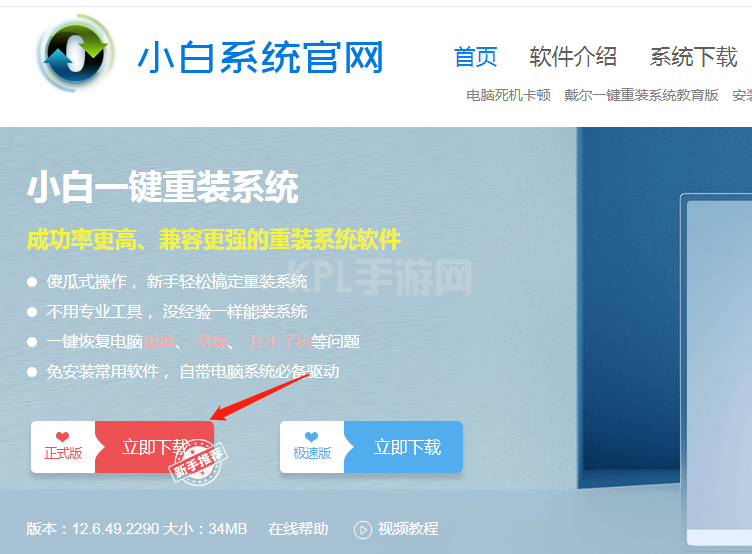
2、打开小白软件,在线重装中选择要重装WIN11系统,下一步。
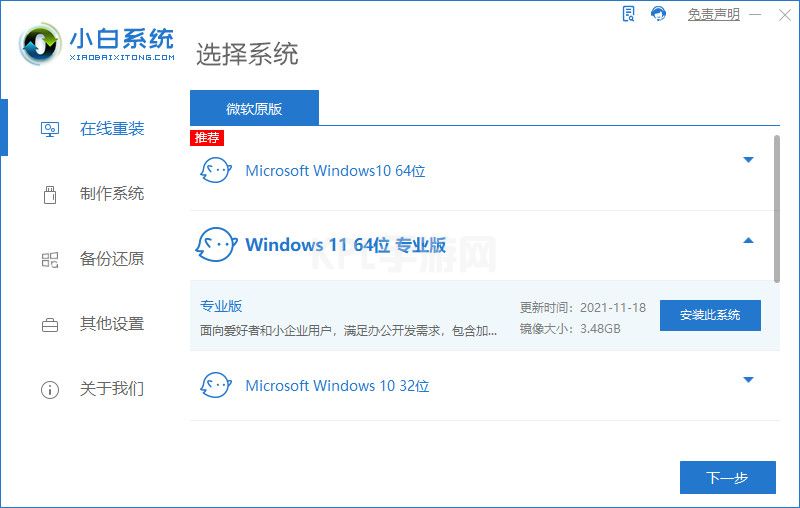
3、接着软件在网络下载所需要的资源,无需操作。

4、稍等片刻,软件对电脑部署完成,立即重启。
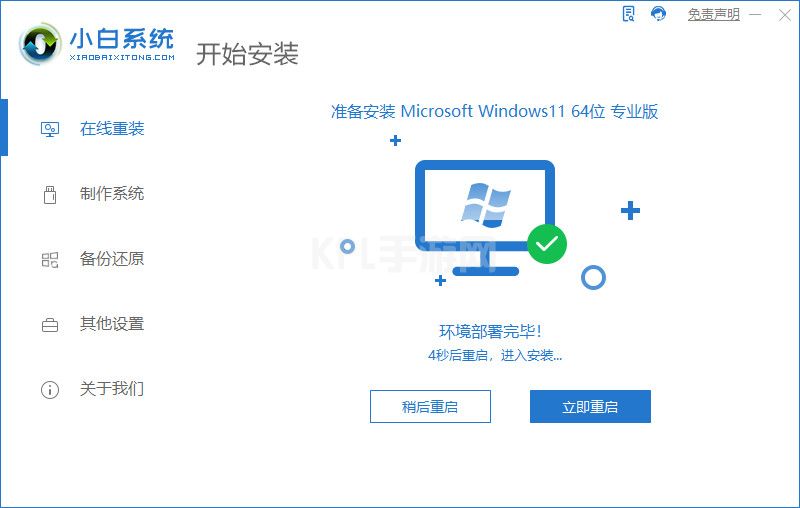
5、电脑重启中,选择进入到PE系统。
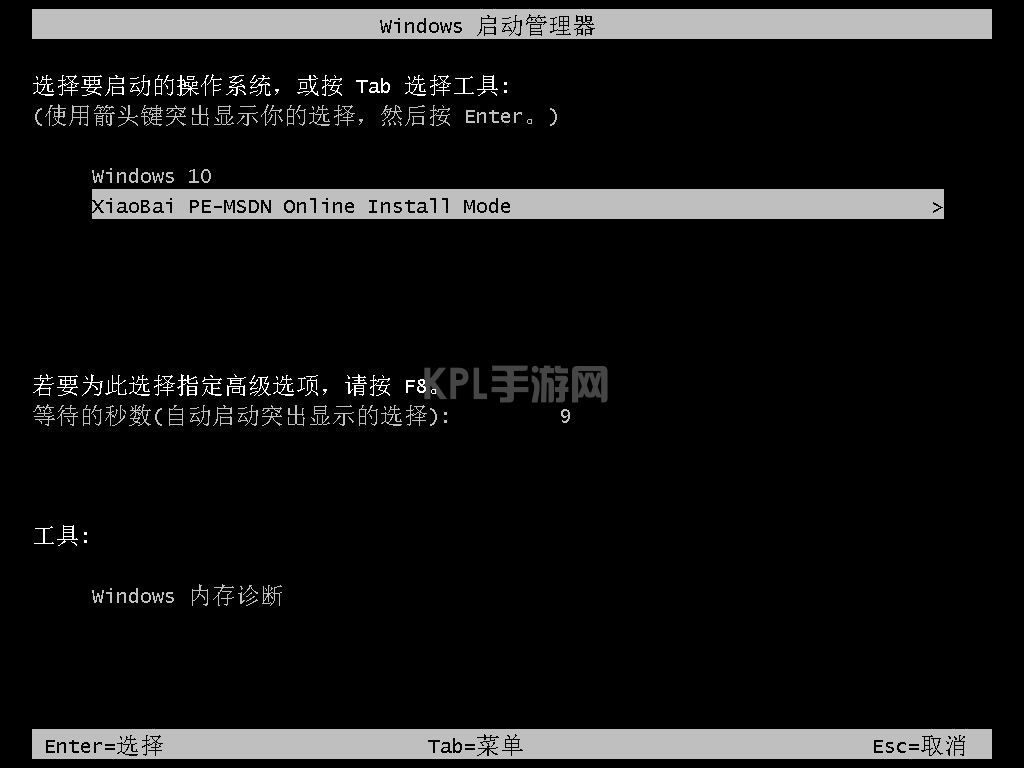
6、电脑进入到PE系统桌面,软件继续安装,无需要操作。
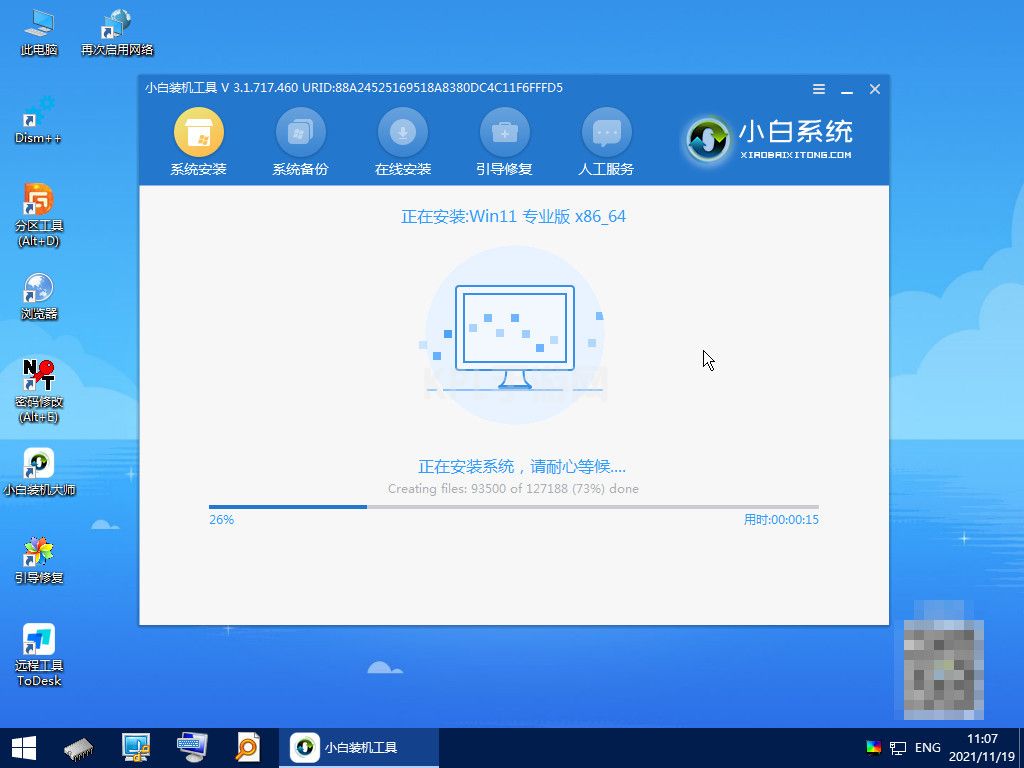
7、软件完成安装,立即重启。
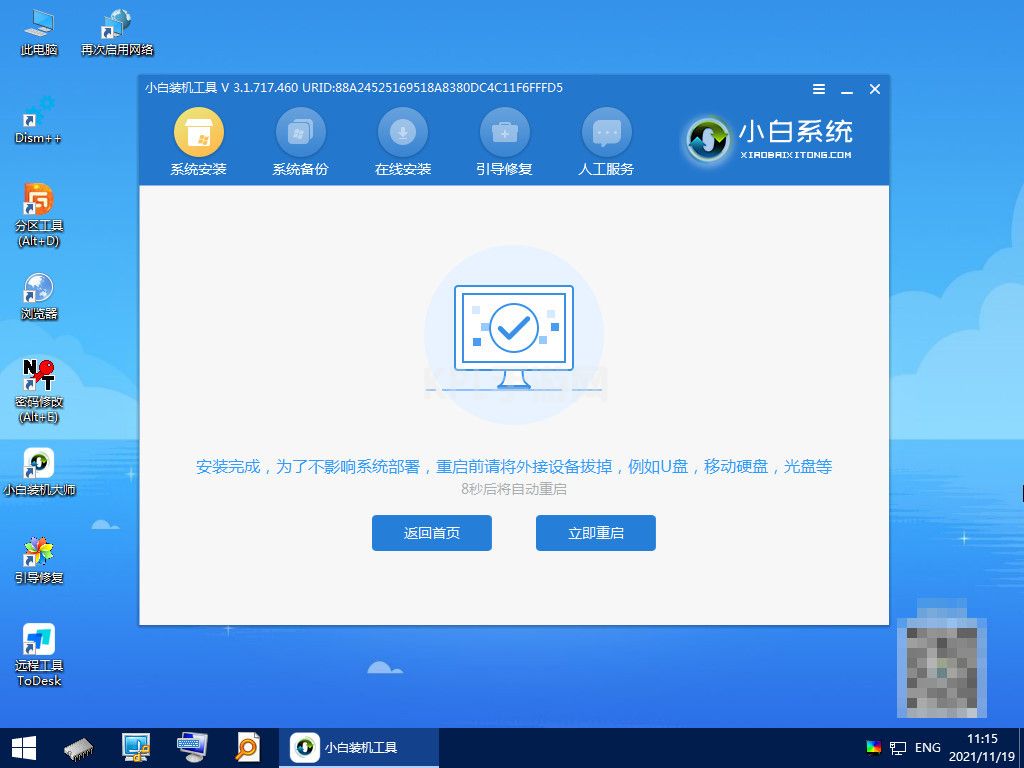
8、待电脑重启进入到win11桌面,表示安装完成。
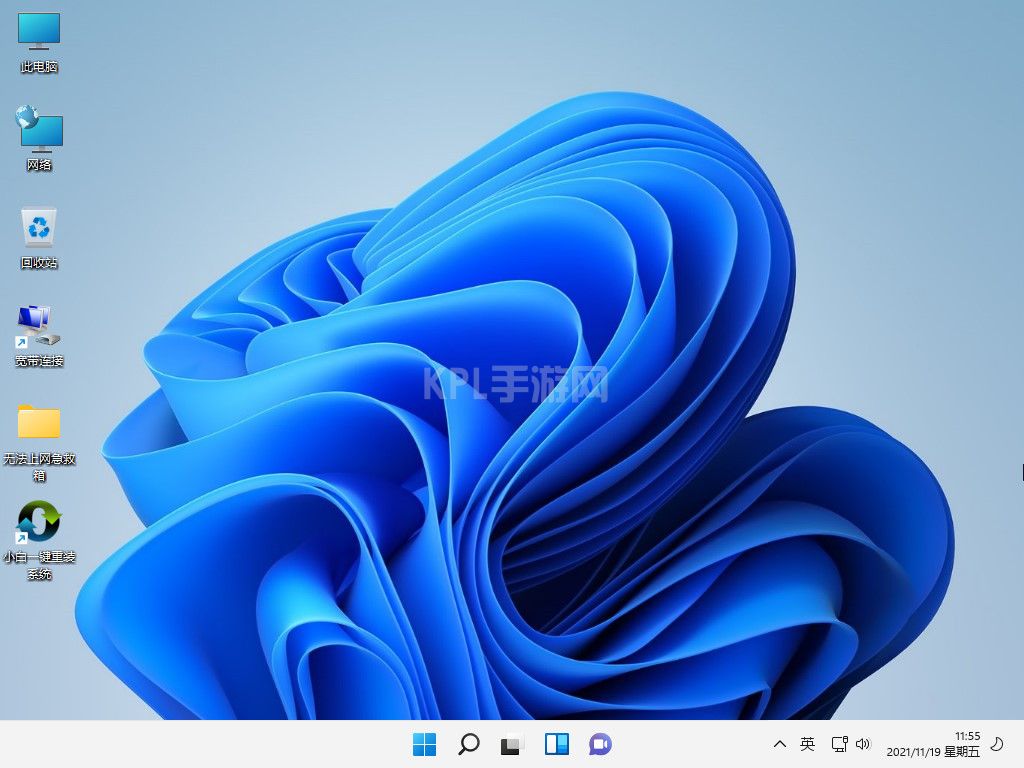
总结
以上就是简单的小白一键重装系统教程win11步骤,希望对大家有所帮助。





























